Det er vigtigt at tage en regelmæssig sikkerhedskopi af ethvert system, især en server, for at opretholde en funktionel drift af din it-infrastruktur.
Servere, der køres som virtuelle maskiner (VM'er) på en ESXi-vært, giver en stor fordel, når du tager en VM-databackup.
Derfor er det vigtigt at have en sund ESXi-vært for at kunne køre en virtuel maskine med succes.
For at beskytte mod fremtidige katastrofer er det vigtigt at tage en ESXi-konfigurationssikkerhedskopi, fordi man hurtigt kan gendanne systemet til dets oprindelige ESXi-konfiguration.
I dette indlæg viser vi dig de bedste måder at lave en sikkerhedskopi til EXSi-værtskonfiguration.
Hvordan sikkerhedskopierer jeg min ESXi Virtual Machine?
1. Sikkerhedskopier ESXi ved hjælp af VMWare

VMWare er den førende virtualiserings- og computersoftware, der reducerer serverarbejdet ved at distribuere en servers arbejde på tværs af de forskellige fysiske værter.
VMWare bruges primært af udviklere såvel som almindelige systemadministratorer til at teste programmer i en sandkasse, inden de anvendes på fysiske computere.
Desuden kan du nemt udføre en ESXi-værtskonfigurationssikkerhedskopi ved hjælp af denne applikation. Nedenfor er nogle grunde til, at du måske ønsker at tage backup af ESXi-værtskonfiguration ved hjælp af VMWare.
- Det er hurtigt og pålideligt
- Tilbyder hastighed, når du tager sikkerhedskopier
- Tillader brugere at køre flere virtuelle serverforekomster.
- Du er sikret et godt netværk og sikkerhed.
- VMWare har et stort økosystem.

VMware Workstation Pro
VMware Workstation Pro giver dig mulighed for nemt at tage backup af enhver ESXi VM med et par klik med musen, så tjek den! Gratis prøveversion Besøg webstedet2. Sikkerhedskopier ESXi-værtskonfiguration med ESXi-kommandolinjen

- Opret forbindelse til din ESXi vært via SSH.
- Da ESXi-konfigurationen automatisk gemmes på /bootblank/state.tgz fil, sørg for, at din nuværende ESXi-konfiguration er skrevet til ESXi-konfigurationsfilerne, kør denne kommando;
vim-cmd hostsvc / firmware / sync_config - Kør denne kommando:
vim-cmd hostsvc / firmware / backup_config - Derefter sender det et link for at downloade tgz arkiv fra ESXi-værten.
Bemærk: Du skal udskifte stjerne med din ESXi-værts IP-adresse i downloadlinket. Hent det fra ESXi direkte konsol eller ved at indtaste kommandoen.
- Find hurtigt ESXi-konfigurationssikkerhedskopien i / ridse / downloads bibliotek, da det ikke bliver der længe.
3. Sikkerhedskopier ESXi-værtskonfiguration ved hjælp af PowerCLI
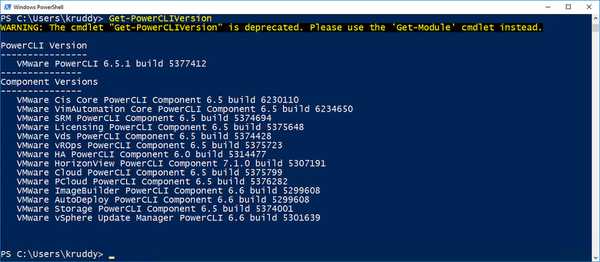
- Download og installer PowerCLI her. Start det som administrator.
- Opret en forbindelse til værten med følgende kommando:
Connect-VIServer 168.32.11 -bruger rod-adgangskode <ZxAzbd> - Kør Get-VMHostFirmware cmdlet med c: \ esxi_backups mappe som destination:
Get-VMHostFirmware -vmhost 192.168.28.10 -BackupConfiguration -DestinationPath c: \ esxi_backups - Input er c: \ esxi_backups folder.
- Find værtskonfigurationsfilen i mappen ovenfor; det er en TGZ filformat.
Bemærk: Udskift 192.168.32.11 med din værtbruger / IP og ZxAzbd med din adgangskode i trin 2/3.
4. Sikkerhedskopier ESXi-værtskonfiguration med vSphere CLI

- Download begge dele vSphere CLI her og Perl tolk her eller her.
- Åben din Kommandoprompt som en administrator
- Kør denne kommando:
cd \ Program Files (x86) \ VMware \ VMware vSphere CLI \ bin - Løb:
vicfg-cfgbackup.pl -server = -brugernavn = root -s - Indtast din ESXis rodadgangskode, når du bliver bedt om det.
Bemærk: Find ud af, hvordan du undgår DLL-problemer med din version af Perl-tolken.
Ovenstående metoder til sikkerhedskopiering af ESXi-værtskonfiguration fungerer alle.
Derfor kan du prøve nogen, at det er mest ligetil for dig.
Hvis du har spørgsmål vedrørende sikkerhedskopier til ESXi-værtskonfiguration, bedes du give os besked i kommentarerne nedenfor.
- sikkerhedskopieringssoftware
 Friendoffriends
Friendoffriends
![Sådan sikkerhedskopieres ESXi-værtskonfiguration [Easy Guide]](https://friend-of-friends.com/storage/img/images_7/how-to-back-up-esxi-host-configuration-[easy-guide]_4.jpg)

![Microsoft udruller Windows 8.1 Enterprise Preview [Download]](https://friend-of-friends.com/storage/img/images/microsoft-rolls-out-windows-81-enterprise-preview-[download].jpg)
![Windows 8 Pro rabatopgradering fra Windows XP, og få 15% i rabat [Forretningsbrugere]](https://friend-of-friends.com/storage/img/images/windows-8-pro-discount-upgrade-from-windows-xp-and-get-15-off-[business-users]_2.jpg)